YouTubeチャンネルをブロックする方法に関する親のための究極のガイド
公開: 2022-12-28YouTube チャンネルをブロックする方法
5 歳の子供が 2 分ごとに泣くのを止めるために YouTube を開くのは正しい決定ではなかったことに気付いたら、次のクエリを思いつきます。
YouTube のすべてのコンテンツが甘くて面白くて子供っぽいわけではありません。 彼らはあなたの子供にとっていくつかの不適切なものを持っています。 調査によると、11 歳未満の子供が YouTube を視聴しています。 YouTube アルゴリズムは、子供が機密性の高いコンテンツにさらされる可能性が高いコンテンツを提案します。
はい、Google には子供向けの安全な YouTube があります。 そのため、より注意を払い、追加の対策を講じたい場合は、この記事が役立ちます。
コンテンツ
- 1 YouTube チャンネルをブロックする方法
- 2通常の YouTube アプリのブロック機能
- 2.1 YouTube 制限モードについてとオンにする方法は?
- 2.1.1コンピュータで YouTube チャンネルをブロックする方法
- 2.1 YouTube 制限モードについてとオンにする方法は?
- 3お子様の YouTube へのアクセスを制限する: ペアレンタル コントロール アプリを使用する
- 4アカウントが YouTube でコメントできないようにする方法は?
- 4.1スマートフォンの場合
- 4.2コンピュータ上
- 5よくある質問 (FAQ):
- 6結論
YouTube チャンネルをブロックする方法
これで、 YouTubeで子供向けセーフ ゾーンが有効になりました。 ただし、一部の YouTube チャンネルは、お子様が目にするのに適していない場合があります。
お子様は、YouTube Kids でより監督された体験をすることができます。 ただし、子供に害を及ぼす可能性のあるいくつかのチャンネルをブロックすることで、プラットフォームの安全を確保できます. これを行うための手順は次のとおりです–
- スマートフォンで YouTube を開きます。
- 子供のためにブロックしたい YouTube チャンネルを探します。
- 右上のセクションに 3 つのドットのメニューがあります。 クリックして。
- チャンネル全体をブロックします。
- [ブロック] をタップします。
- 次に、「チャンネル全体をブロックする」オプションに移動します。
- これで完了です。
オプションを選択すると、準備が整い、使用しようとしていたチャネルが正常にブロックされました。
続きを読む:広告なしで YouTube を視聴する方法見てみな!
通常の YouTube アプリでアビリティをブロックする
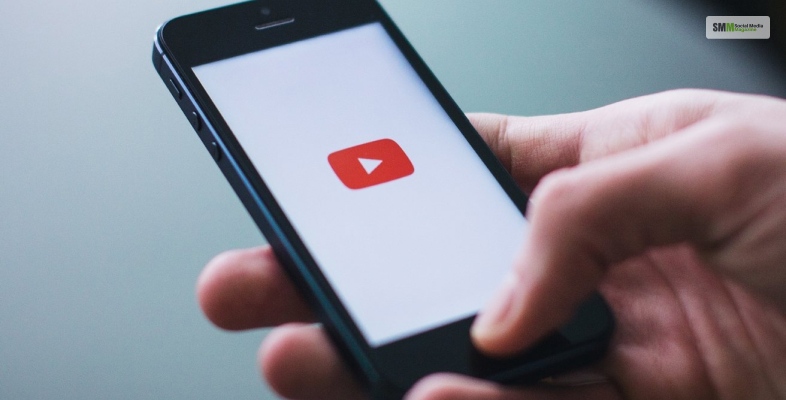
子供たちは少し成長し、YouTube Kids セーフ ゾーンを超えています。 したがって、YouTube チャンネルをブロックする方法を学ぶだけでは、今は役に立ちません。 チャネル全体へのアクセスをブロックすると、不満が残る可能性があるためです。
そのため、より良い方法で処理できます。 一部のチャネルがポップアップしないようにブロックすると役立ちます。 お子様が Youtuber の場合、特定のチャンネルやアカウントがお子様の動画にコメントするのを停止できます。
年齢にふさわしくない特定のコンテンツからお子様を守ることができます。 2 つの異なる方法でそれを行うことができます。
- YouTube 制限モードをオンにします。
- YouTube Kids アプリを使用します。
YouTube 制限モードとそれをオンにする方法について
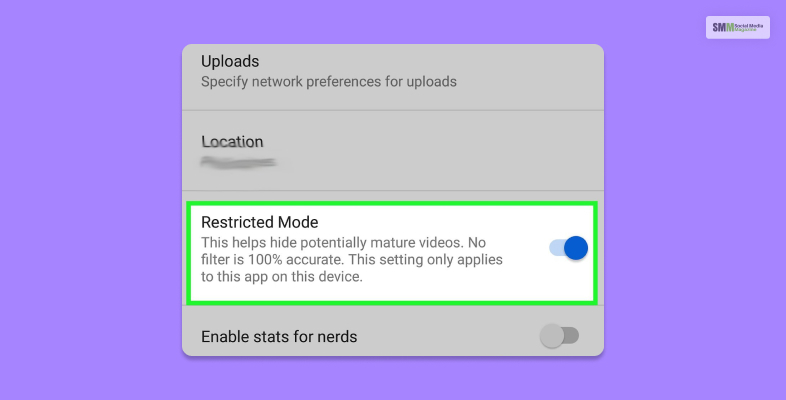
YouTube には、アダルト コンテンツのメタデータ、言語、タイトルを読み取るための制限付きモードがあります。 また、他の人が子供に不適切であるとフラグを立てたコンテンツもブロックします。
ただし、このプロセスは完全に確実というわけではありません。 ただし、アプリのアルゴリズムは、一部の種類のコンテンツを子供から遠ざけようとします。 それらのいくつかは以下を含みます -
- 露骨な性的なコンテンツと会話。性という言葉を含みます。
- 薬物およびアルコール関連のディスカッション。
- 冒涜と言葉遣いは成人の間で一般的です。
- 暴力関連のトピック、自然災害、戦争、犯罪、血、ビデオ、およびその他の同様の不快な属性。
- 暴力、テロなどを描写するコンテンツ。
- 侮辱的なグラフィックまたは同様の議論を含むコンテンツ。
コンピューターで YouTube チャンネルをブロックする方法
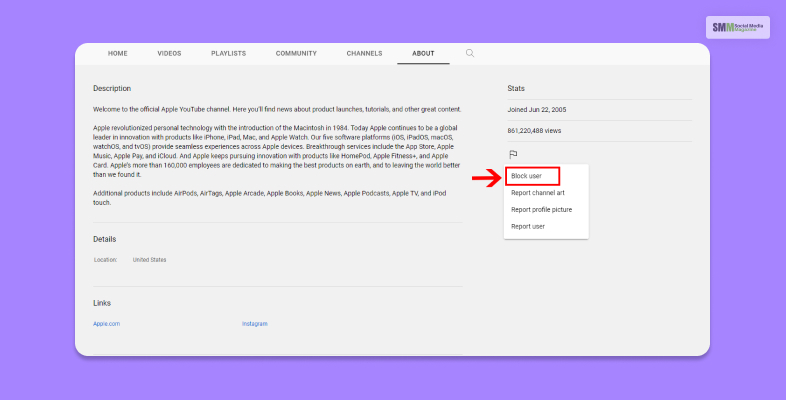
前に説明した手順を使用して、携帯電話で特定の YouTube チャンネルをブロックできます。 しかし、コンピュータはどうですか? そのために役立つ手順を次に示します。

- まず、パソコンでブラウザを開きます。
- YouTube の Web サイトにアクセスします。
- パソコンのチャンネル アイコンをクリックします。
- [ブロック] をタップします。
- 次に、フラグ アイコンに移動し、[このチャンネルをブロック] を選択します。
- これで完了です。
お子様の YouTube へのアクセスを制限する: ペアレンタル コントロール アプリを使用する
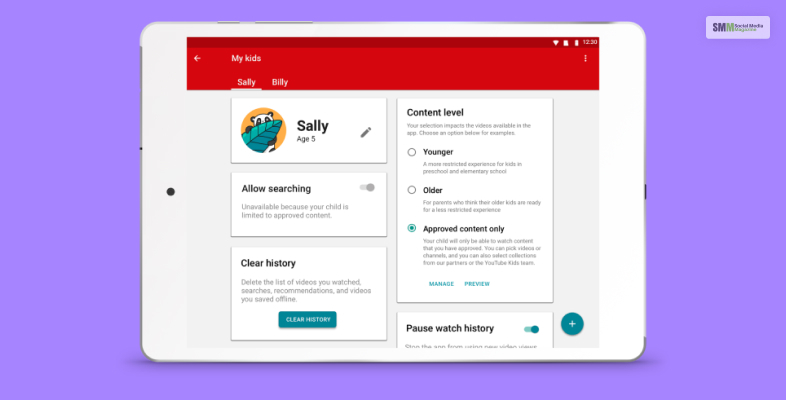
YouTube チャンネルをブロックする方法を学ぶ代わりに、お子様の YouTube アカウントの保護者による管理を行うことができます。 不適切なコンテンツにさらされるのを防ぐだけでなく、視聴時間と YouTube を使用できる時間を制御することもできます。 親が子供の YouTube アクティビティを管理するのに役立つアプリがあります。
次のようなツールを使用できます
- ペアレンタルコントロール クロハ
- 吠える
- YouTube ファミリー リンク
アカウントが YouTube でコメントできないようにする方法は?
最近、子供たちはネットいじめの影響を受けています。 お子様が YouTube のクリエイターである場合、デリケートな、暴力的な、または虐待的なコメントを目にしたくないかもしれません。 YouTube で一部のアカウントのコメントを無効にする手順は次のとおりです。
スマートフォンとコンピューターの両方のヒントを提供しました–
スマートフォンの場合
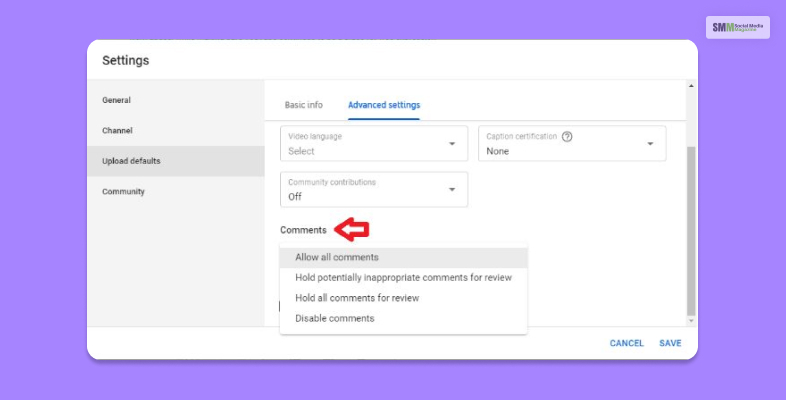
- YouTube でのコメントをブロックするチャンネルを選択します。
- アカウントのアイコンをタップします。
- 右上の 3 点メニュー アイコンをクリックします。
- ボタンから画面が表示されます。
- [ユーザーをブロック] をクリックします。
コンピュータ上
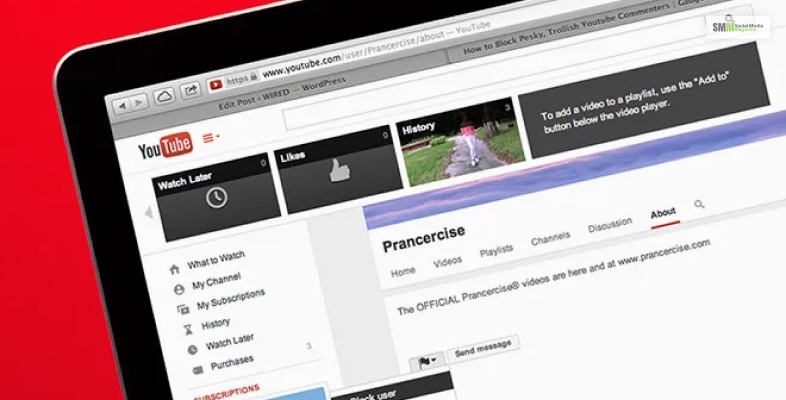
- まず、お子様の動画へのコメントを停止したいチャンネルを選択します。
- チャンネルのアイコンをクリックします。
- [次について] をクリックします。
- フラグ アイコンを選択し、ユーザーをブロックするオプションを選択します。
続きを読む:広告なしで YouTube を視聴する方法見てみな!
よくある質問 (FAQ):
前のセクションがお役に立てば幸いです。 ただし、さらにサポートが必要な場合は、これらの一般的な質問とその回答が役立つ場合があります。
回答:はい、親として、お子様が YouTube で視聴するものに制限を設けることができます。 保護者は、お子様の YouTube へのアクセスを制限し、視聴できるコンテンツの時間を制限することができます。 YouTube では、他のユーザーが報告した不適切なコンテンツをブロックできます。
回答: 18 歳未満の子供向けのコンテンツを制限したい場合は、以下のヒントに従ってください –
• Youtube.com にアクセスします。
• サイドバーで [設定] を選択します。
• ページの下にあるドロップダウン メニューをクリックします。 「制限付きモード: オフ」と表示されます。
• オンに切り替えます。
• 保存をクリックして終了します。
回答: YouTube は通常安全です。 全裸、暴力、セックスに関連する行動や会話を示すコンテンツはほとんどありません。 ただし、YouTube で利用可能なビジュアル コンテンツの形式で、暴力やヌードのシーンが含まれる場合があります。 ただし、その数は比較的少ないです。
結論
YouTube チャンネルをブロックする方法この厄介な質問に対する実用的な解決策があると思います。 はい、確かに面倒です。 インターネットへの簡単なアクセスにより、子供たちはあらゆる種類のコンテンツにアクセスできるようになります。 親として、お子様がどのコンテンツを視聴しているかを追跡できない場合があります。 ただし、少し安全にするために、いくつかの制限を設けることができます。
ここに記載されているヒントが役立つことを願っています。 ただし、追加の質問がある場合は、コメントに質問を残すことができます。
続きを読む:
- Outfox Youtubeアルゴリズムを打ち負かす5つの方法
- 広告なしで YouTube を視聴する方法見てみな!
- YouTube でチャンネルを紹介する方法は? ステップバイステップガイド
